Come disinstallare GarageBand su Mac (Guida definitiva)
Stai pensando di liberare spazio sul tuo Mac rimuovendo GarageBand?
Sebbene GarageBand sia uno strumento fantastico per la produzione musicale, non tutti hanno bisogno che sia installato, soprattutto se non lo utilizzi.
Questa guida ti guiderà attraverso la disinstallazione di GarageBand, assicurandoti di recuperare prezioso spazio di archiviazione senza influire sul resto del sistema.
Segui questi semplici passaggi per rimuovere GarageBand e ottimizzare le prestazioni del tuo Mac.
Perché disinstallare GarageBand dal Mac?
Esistono diversi motivi per cui gli utenti Mac potrebbero scegliere di eliminare GarageBand, anche se è un potente strumento per creare audio:
- Liberare spazio: l’app può occupare molto spazio su disco, soprattutto con la sua libreria di strumenti. La sua rimozione può liberare diversi gigabyte. Questo spazio è prezioso, soprattutto per gli utenti di piccole unità a stato solido (SSD).
- Mancanza di utilizzo: se non utilizzi attivamente GarageBand, disinstallarlo può mettere in ordine le tue applicazioni e semplificare il tuo sistema.
- Considerazioni sulle prestazioni: sebbene l’app sia ottimizzata per i Mac, può comunque consumare notevoli risorse di sistema.
- Alternative disponibili: alcuni utenti potrebbero preferire altri software di produzione musicale che si adattano meglio al loro flusso di lavoro. In questi casi, potrebbe non essere necessario mantenere più app musicali.

Comprendere questi motivi può aiutarti a decidere se mantenere questa workstation audio digitale avvantaggia le tue esigenze.
Disinstalla completamente GarageBand dal Mac utilizzando SpyHunter
Per una rimozione completa di GarageBand dal tuo Mac, l’utilizzo del programma di disinstallazione delle app di SpyHunter garantisce che l’app e tutti i file associati vengano effettivamente eliminati.
Segui questa guida passo passo per disinstallare GarageBand con SpyHunter:
- Scarica SpyHunter da qui per ottenere la versione più recente e seguire le istruzioni di installazione per configurarla sul tuo Mac.
- Apri SpyHunter e vai alla scheda Disinstallazione app. Questo eseguirà automaticamente la scansione del tuo sistema per rilevare tutte le applicazioni installate e i relativi file.
- Scorri l’elenco delle app installate e seleziona Garageband ed eventuali file associati da rimuovere.
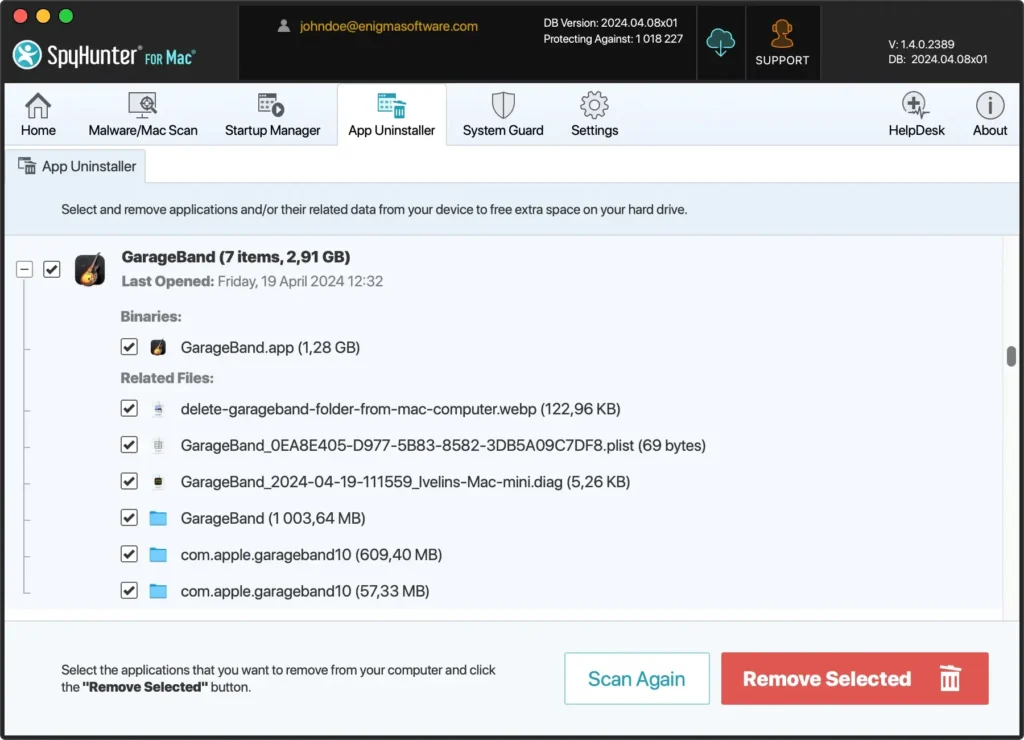
- Segui le istruzioni fornite da SpyHunter per disinstallare completamente GarageBand e i suoi componenti dal tuo sistema.
- Dopo la disinstallazione, riavvia il Mac per completare il processo e cancellare tutti i dati temporanei.
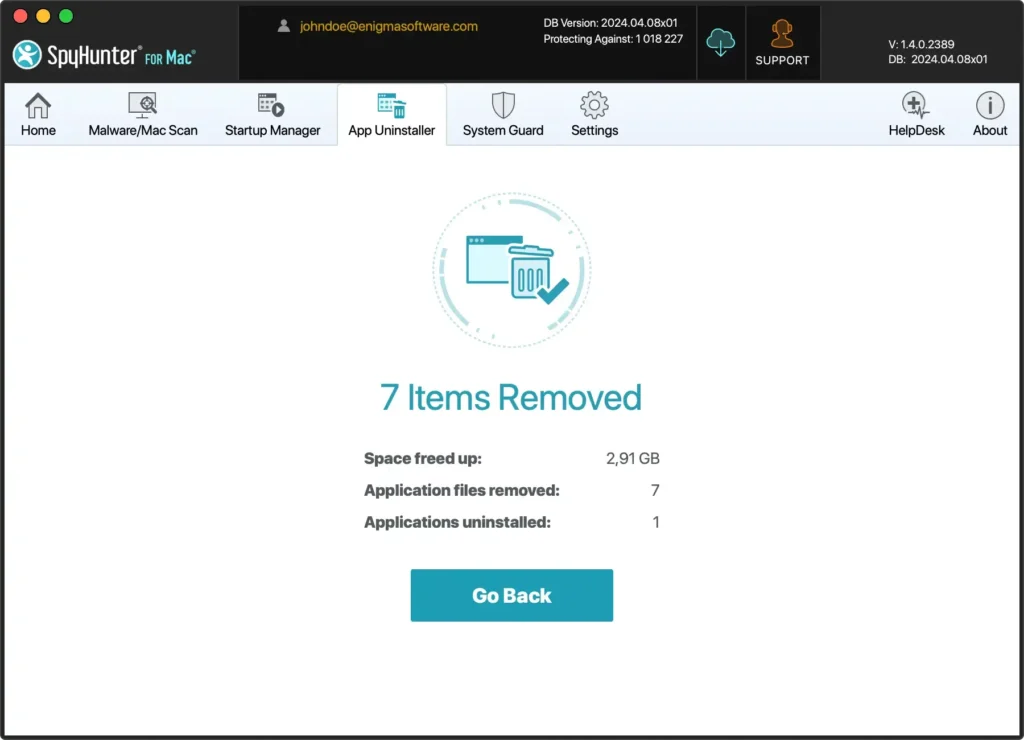
Il programma di disinstallazione delle app di SpyHunter è un potente strumento che può aiutare a disinstallare facilmente le app.
Semplifica il processo di rimozione e garantisce che non rimangano file rimanenti, mantenendo il tuo Mac ordinato ed efficiente.
Rimuovi GarageBand manualmente dal tuo Mac
Se preferisci eliminare manualmente GarageBand dal tuo Mac, segui questi passaggi per garantire la rimozione completa dell’applicazione e di tutti i file correlati.
Passaggio 1: Esci dall’app GarageBand
Assicurati che GarageBand non sia in esecuzione prima di iniziare la disinstallazione. Fai clic con il pulsante destro del mouse sull’icona dell’app nel Dock e seleziona Quit dal menu contestuale.
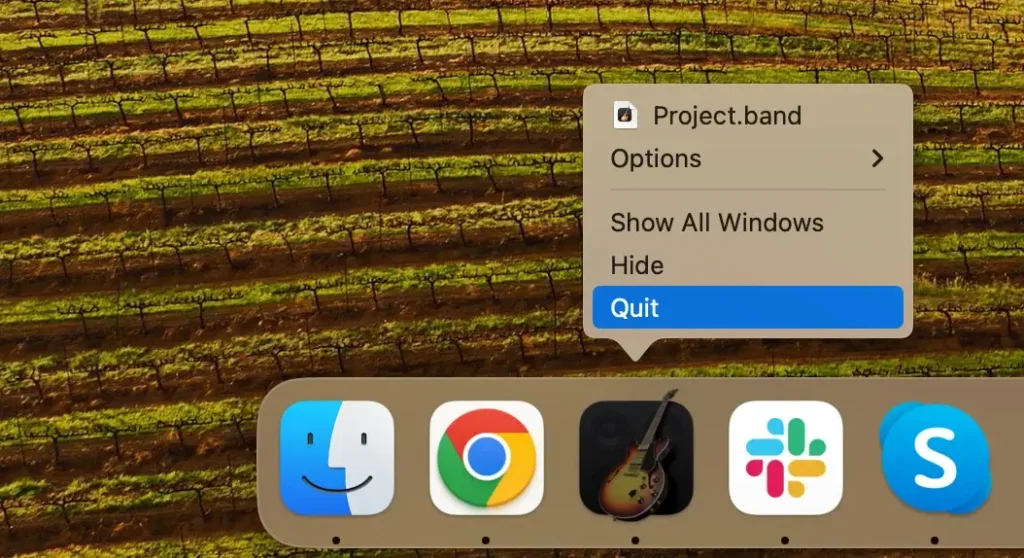
Se GarageBand non si chiude normalmente, apri Activity Monitor da Applications > Utilities e cerca eventuali processi relativi all’app.
Seleziona questi processi e fai clic sul pulsante [X] in alto per forzare l’uscita.
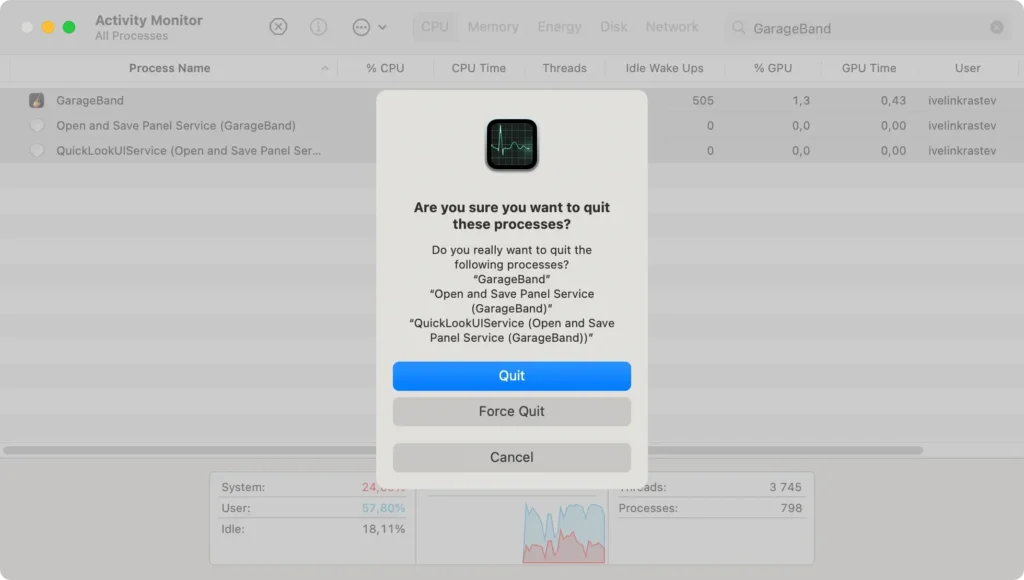
Passaggio 2: Elimina GarageBand su Mac
Successivamente, rimuovi GarageBand dalla cartella Applications:
- Apri una nuova finestra del Finder e vai alla cartella
Applicationsdalla barra laterale del Finder. - Scorri l’elenco o utilizza la barra di ricerca per individuare GarageBand.
- Trascina semplicemente l’icona di GarageBand nel Cestino oppure fai clic con il pulsante destro del mouse e scegli
Move to Trashdal menu contestuale. - Fai clic con il pulsante destro del mouse sull’icona del Cestino nel Dock e fai clic su
Empty Trashper rimuovere definitivamente l’app dal tuo computer Mac.
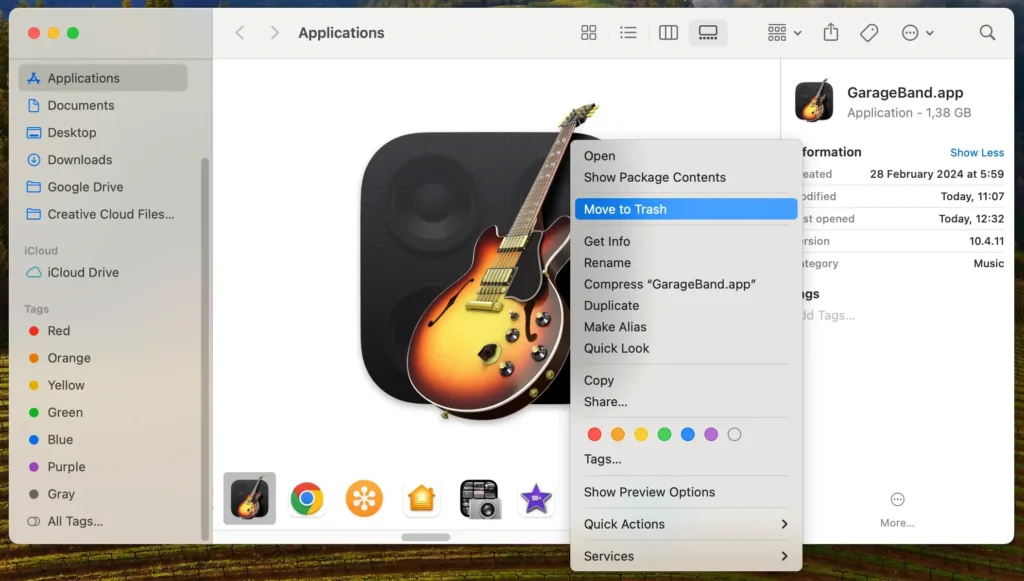
Passaggio 3: Rimuovi file e cartelle di GarageBand
Per disinstallare completamente GarageBand, inclusa la sua vasta libreria di suoni e altri file associati:
- Apri l’app Finder, fai clic sul menu
Go, quindi scegliGo to Folderdal menu a discesa. - Inserisci i seguenti percorsi uno alla volta:
/Library/Application Support/GarageBand/~/Library/Application Support/GarageBand/~/Library/Caches/com.apple.garageband*~/Library/Preferences/
- Trascina tutti i file spazzatura relativi all’app Garageband nel Cestino.
- Dopo aver eliminato questi file, svuota la cartella Cestino per rimuoverli definitivamente.
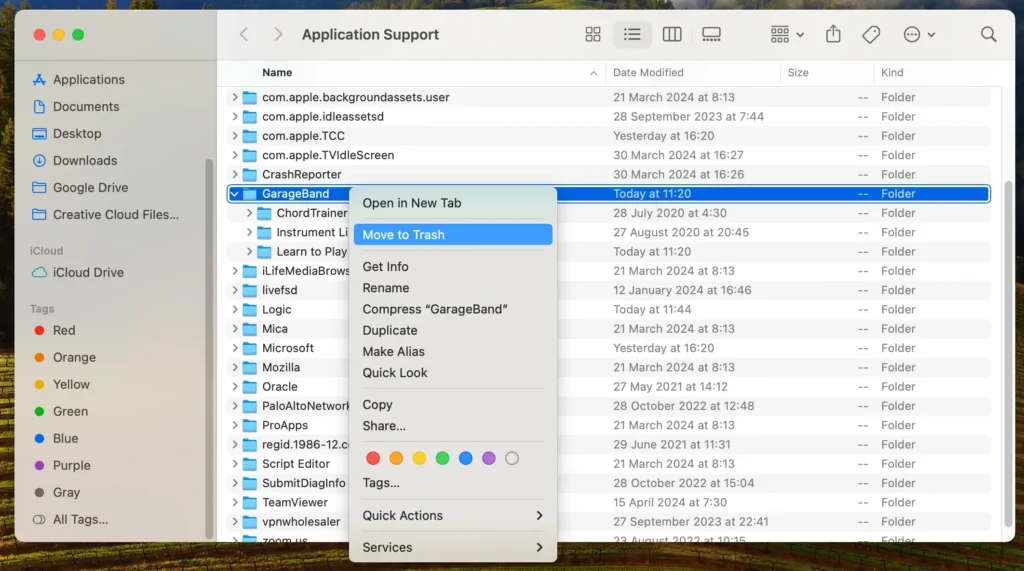
Seguendo questi passaggi, disinstallerai manualmente GarageBand dal tuo Mac, aiutandoti a recuperare spazio sul disco rigido ed eliminando in modo efficace le app non necessarie.
Alternative a GarageBand per gli amanti della musica
Supponiamo che tu voglia disinstallare GarageBand dal Mac ma hai ancora bisogno di un robusto software di produzione audio.
In tal caso, diverse alternative si rivolgono agli utenti Apple con una gamma di caratteristiche e capacità:
- Logic Pro: per coloro che desiderano fare un passo avanti rispetto a GarageBand, Logic Pro offre una gamma più avanzata di funzionalità, inclusa un’ampia libreria di strumenti e Apple Loop. È progettato per funzionare perfettamente su Mac e si integra bene con altri servizi Apple. Questo lo rende una scelta eccellente per i produttori seri.
- Ableton Live: uno dei preferiti dai professionisti, Ableton Live eccelle nelle esibizioni dal vivo e nella produzione musicale. Supporta un’ampia gamma di controller MIDI e dispone di un potente sequenziamento MIDI di strumenti software e hardware. Questo programma è ideale per coloro che richiedono versatilità oltre ciò che offre GarageBand.
- FL Studio: noto per il suo flusso di lavoro semplice e la ricca suite di plug-in, FL Studio è una workstation audio digitale completa popolare tra i produttori di musica elettronica. Offre una versione gratuita con ampie funzionalità e supporta strumenti virtuali e driver MIDI esterni.
- Audacity: essendo un’opzione gratuita e open source, Audacity è importante per gli utenti Apple che cercano uno strumento semplice e gratuito. Sebbene manchi delle funzionalità di produzione avanzate di software più specializzati, è sufficiente per l’editing e gli effetti di base.
Ciascuna alternativa offre punti di forza unici in grado di soddisfare diversi aspetti della produzione musicale.
Che tu sia un professionista alla ricerca di funzionalità avanzate o un hobbista che necessita di uno strumento semplice e gratuito, probabilmente c’è un’opzione che si adatta perfettamente alle tue esigenze dopo aver abbandonato GarageBand.
Domande frequenti sulla disinstallazione di GarageBand su Mac
Ho bisogno di GarageBand?
Se hai bisogno di GarageBand dipende dal tuo caso d’uso. È un potente strumento di produzione musicale e creazione di podcast, ideale per dilettanti e professionisti.
Potresti non aver bisogno di questa app se non sei impegnato in attività che richiedono l’editing audio o la creazione di musica.
Perché GarageBand è così grande?
GarageBand è uno studio completo di creazione musicale con un’ampia libreria di loop e molti strumenti ed effetti, che contribuiscono alle sue enormi dimensioni.
L’applicazione include ampie librerie di suoni e funzionalità che possono occupare uno spazio significativo su disco.
Posso reinstallare GarageBand dopo averlo disinstallato?
Sì, puoi reinstallare GarageBand dopo averlo disinstallato dal Mac.
Se hai nuovamente bisogno dell’app per i tuoi progetti di creazione audio o registrazione di podcast, visita l’App Store sul tuo Mac.
Cerca GarageBand e scaricalo di nuovo. Questo processo semplice ti garantisce di poter restituire il software di creazione audio ogni volta che il tuo spirito creativo colpisce o lo spazio di archiviazione lo consente.
L’eliminazione di GarageBand è dannosa per il mio Mac?
L’eliminazione di GarageBand non è dannosa per il tuo Mac. Disinstallarlo è simile alla rimozione di qualsiasi altra applicazione su Mac OS X.
Non influisce negativamente sulle prestazioni o sulla funzionalità del tuo sistema.
Al contrario, l’eliminazione di GarageBand può liberare molto spazio sul disco rigido, migliorando la velocità e le prestazioni del Mac, soprattutto se lo spazio di archiviazione è pieno.
Conclusione
Congratulazioni, hai disinstallato con successo GarageBand dal tuo Mac!
La rimozione di questa applicazione può liberare spazio e semplificare il tuo sistema, soprattutto se non ti servono le sue funzionalità di produzione musicale.
Se mai avessi bisogno di utilizzare nuovamente GarageBand, ricorda che reinstallarlo è semplice tramite il Mac App Store.
Gestendo le tue applicazioni, ti assicuri che il tuo computer Mac rimanga ottimizzato per le tue esigenze.
Sia che tu scelga di esplorare altri software musicali o di migliorare le prestazioni del tuo Mac, ora hai la flessibilità di personalizzare il tuo Mac per adattarlo meglio alle tue attività.

